Créer et partager un canal Slack (canal partagé)
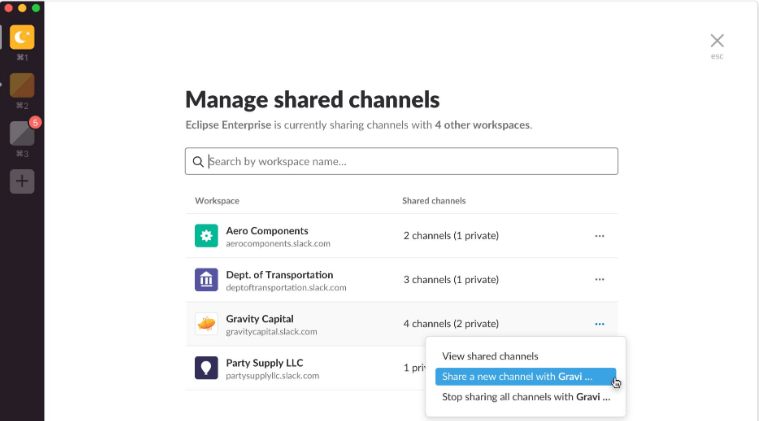
Créez un canal partagé dans Slack en utilisant loption Créer un canal ou en partageant un canal existant via les paramètres du canal. Les invitations sont approuvées par les administrateurs des deux organisations. Pensez à vérifier les autorisations, le type de canal et les règles de confidentialité avant de convertir un canal en privé.
Qu’est-ce qu’un canal partagé dans Slack
Un canal partagé fonctionne comme un canal Slack classique, mais il relie deux organisations distinctes et leurs espaces de travail Slack. Une fois la connexion établie, les membres peuvent partager des fichiers, envoyer des messages, démarrer des appels et faire intervenir d’autres collaborateurs, sans quitter Slack.
Important
Le canal partagé conserve lidentité de chaque workspace. Les messages et fichiers restent visibles selon les règles de chaque organisation.
Pourquoi utiliser un canal partagé
- Réduire les emails de coordination entre entreprises
- Centraliser les échanges autour dun projet commun
- Garder un historique commun accessible aux deux parties
Note
Un canal partagé nest pas une fusion des workspaces. Chaque côté garde son administration, ses membres et ses paramètres de sécurité.
Comment créer un canal partagé dans Slack
- Dans la barre latérale de Slack, cliquez sur le bouton plus près de Canaux pour Créer un canal.
- Donnez au canal un nom descriptif et, si pertinent, une description sous Objet.
- Cliquez sur Créer pour créer le canal localement dans votre workspace.
- Suivez les invites pour partager le canal en dehors de votre workspace. Slack propose une option pour le partager avec des organisations externes.
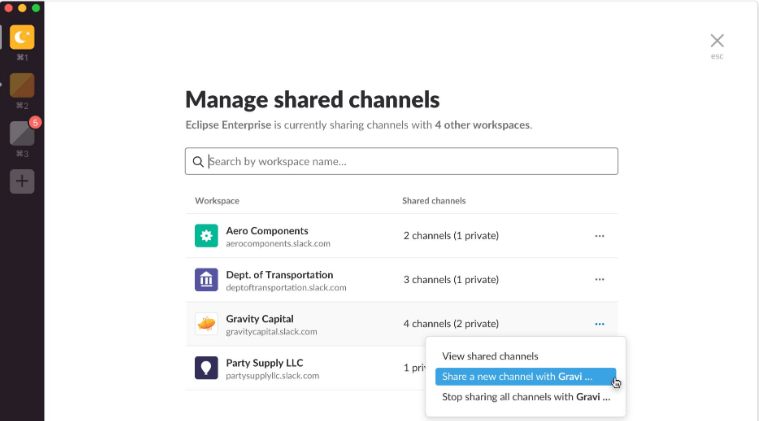
Description de limage
Capture décran montrant la section de création et de gestion des canaux partagés dans Slack, avec le bouton de partage mis en évidence
- Copiez le lien de partage fourni et envoyez-le à votre partenaire externe.
- Lorsquil clique sur le lien, le partenaire est redirigé vers Slack pour accepter linvitation et configurer le canal partagé côté partenaire.
- Linvitation est ensuite envoyée aux administrateurs des deux équipes pour approbation.
- Les administrateurs ou propriétaires dune organisation peuvent gérer les invitations de canaux partagés en allant dans Nom de l’espace de travail > Administration > Gérer les canaux partagés.
- Quand vous entrez dans un canal partagé, le nom de lorganisation connectée apparaît juste au-dessus de la zone de message pour rappeler que vous collaborez avec une partie externe.

Description de limage
Bannière indiquant le nom de lorganisation connectée au-dessus du champ de saisie de message dans un canal partagé
Comment partager un canal existant
- Ouvrez le canal que vous souhaitez partager.
- Cliquez sur licône en forme d’engrenage en haut du canal pour ouvrir les paramètres du canal.
- Sélectionnez Ajouter des personnes au canal puis suivez les invites pour partager le canal avec une autre organisation.
Le canal partagé peut devenir un lieu commun de travail pour deux entreprises distinctes. Vous pouvez renommer le canal, définir son objectif et décider si le canal sera public ou privé.
Important
Par défaut, seuls les propriétaires et administrateurs peuvent convertir un canal en privé. Les membres ordinaires ne peuvent pas effectuer cette conversion.
Voir aussi
- Comment modifier, supprimer ou archiver un canal Slack
- Comment créer et supprimer des rappels dans Slack
- Comment supprimer en masse des messages Slack
- Utiliser les réactions emoji dans Slack
Rendre un canal privé dans Slack
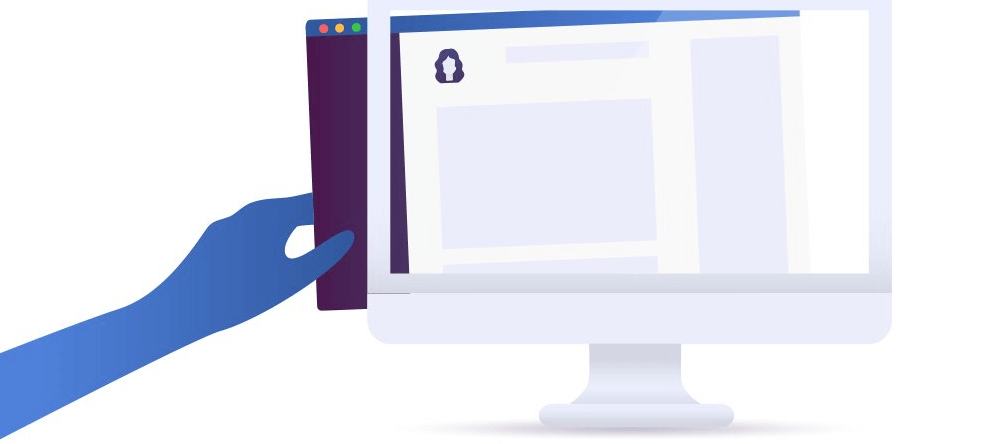
Description de limage
Illustration expliquant les étapes clés pour convertir un canal en privé dans une application desktop
- Il est possible dutiliser un gestionnaire dapplications tel que Shift pour centraliser Slack et dautres applications, mais ce nest pas obligatoire.
- Ouvrez Slack (ou Slack dans Shift) et rendez-vous dans le canal que vous voulez rendre privé.
- Cliquez sur licône dentraînement en haut à droite pour ouvrir les paramètres.
- Choisissez Options supplémentaires dans le menu des paramètres du canal.
- Sélectionnez Changer en canal privé.
- Confirmez en cliquant sur Convertir en privé.
Important
La conversion en canal privé est irréversible. Les fichiers partagés dans le canal restent accessibles selon la politique de chaque organisation. Vérifiez les conséquences avant dactiver cette option.
Créer un nouveau canal privé
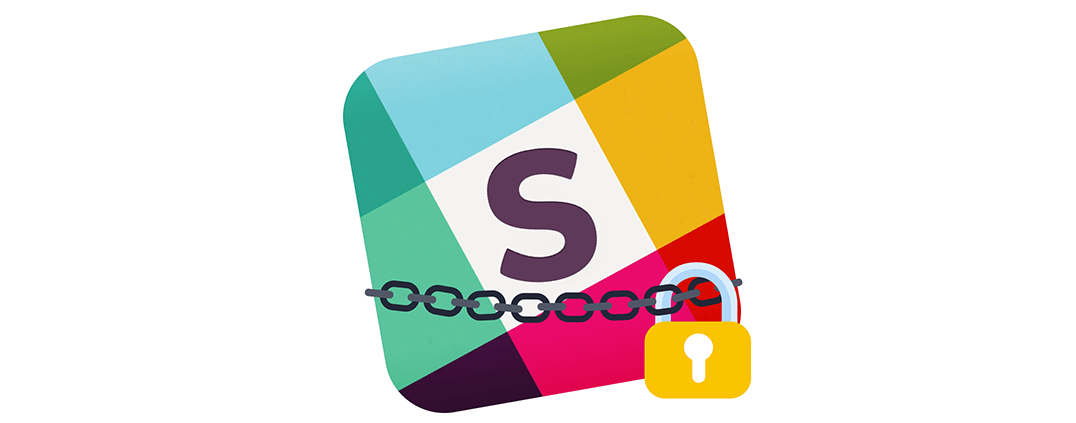
Description de limage
Formulaire de création dun nouveau canal privé dans Slack avec option pour définir la confidentialité et inviter des membres
- Dans la barre latérale, cliquez sur le plus à côté de Canaux.
- Basculez le bouton Public vers Privé.
- Entrez un nom pour le canal et, facultatif, un objectif qui décrit le but du canal.
- Ajoutez des membres en tapant leurs noms.
- Cliquez sur Créer le canal.
Créer un canal privé est simple. Assurez-vous simplement de sélectionner loption Privé au moment de la création.
Approches alternatives pour collaborer entre entreprises
- Slack Connect: fonctionnalité moderne permettant de relier des organisations via canaux partagés et DM inter-entreprises. Recommandé pour les organisations qui souhaitent un contrôle fin sur les invitations.
- Espaces de travail invités: créer des comptes invités pour collaborateurs externes (moins flexible que les canaux partagés pour des projets long terme).
- Outils tiers de collaboration: si votre flux requiert une intégration très spécifique, explorer des plateformes dédiées à la collaboration multi-entreprises peut être pertinent.
Quand la création ou le partage échoue
- Autorisations: linvitation nécessite lapprobation dun administrateur sur chaque workspace. Si un admin ne répond pas, le canal ne sera pas créé.
- Plan Slack: certaines fonctionnalités avancées ou limites sur les connexions externes peuvent dépendre du plan Slack de votre organisation.
- Politiques de sécurité: des règles DLP ou de gestion des données peuvent bloquer le partage de certains types de fichiers.
- Conflits de nommage: si un canal du même nom existe déjà côté partenaire, clarifiez le nom pour éviter les confusions.
Mini-méthodologie pour déployer un canal partagé
- Définir lobjectif du canal et sa durée de vie prévue.
- Vérifier les politiques de sécurité et sadapter si nécessaire.
- Identifier les admins responsables et préparer la liste des membres.
- Créer le canal localement, puis initier le partage.
- Demander lapprobation des admins des deux organisations.
- Communiquer les règles de collaboration et létiquette du canal (messages, fichiers, tags).
- Clôturer ou archiver le canal à la fin du projet.
Checklists par rôle
Checklist Administrateur IT
- Valider la conformité avec la politique sécurité
- Vérifier les autorisations de partage inter-organisationnelles
- Superviser les approbations dinvitations
- Archiver ou conserver les logs selon règlementation
Checklist Propriétaire de projet
- Définir le nom, lobjectif et les règles du canal
- Inviter seulement les personnes nécessaires
- Établir un plan déchange de fichiers
- Organiser un point daccueil pour nouveaux participants
Checklist Membre
- Respecter lobjectif et l’étiquette du canal
- Ne pas partager dinformations sensibles sans approbation
- Utiliser les threads pour suivre les discussions
- Signaler tout comportement ou contenu inapproprié aux admins
Sécurité et notes RGPD
- Vérifiez si des données personnelles seront partagées. Si oui, documentez les bases légales et les durées de conservation.
- Contrôlez les autorisations de partage de fichiers et limitez laccès selon le principe du moindre privilège.
- Conservez une trace des invitations et des approbations pour les audits.
Important
Ne transmettez pas de données sensibles via un canal partagé sans accord explicite et mesures de protection adaptées.
Modèles, heuristiques et conseils pratiques
Heuristiques rapides
- Nom du canal: projet-entreprise-partenaire ou topic-projet pour clarté
- Durée: ajouter une date ou un rappel pour réévaluer le besoin du canal
- Visibilité: privilégier les canaux privés pour les informations sensibles
Conseil de collaboration
Privilégiez lusage des threads pour garder la discussion structurée et taguez les personnes avec @ pour appeler à laction.
Glossaire 1 ligne
Canal partagé: canal Slack connecté à au moins une organisation externe via une invitation approuvée par les administrateurs.
Exemple de procédures dagilité pour un canal partagé
- Sprint planning: réserver un message épinglé avec les objectifs du sprint
- Rétrospective: créer un fichier partagé pour les retours et actions
- Escalade: définir une personne de contact par organisation pour incidents
Acceptation et bonnes pratiques
Critères dacceptation
- Les deux administrateurs ont approuvé linvitation
- Le canal a une description claire et une liste de membres à jour
- Les règles de confidentialité et dexportation de données sont définies
Bonnes pratiques
- Utiliser des canaux distincts par sujet plutôt quun canal unique pour tout
- Documenter les décisions importantes dans un fichier épinglé
- Vérifier régulièrement la pertinence des membres
Résumé
Les canaux partagés Slack facilitent la collaboration inter-entreprises tout en conservant lencadrement administratif de chaque organisation. Avant de partager, vérifiez les autorisations, les politiques de sécurité et décidez si le canal doit être public ou privé. Impliquez les administrateurs dès le départ et formalisez les règles de collaboration.
Merci de votre lecture. Si vous avez testé la procédure, partagez votre retour dans la section commentaires.
Matériaux similaires

Surveillance Apache Tomcat — compteurs et règles

Protégez-vous du clickjacking

Fonds différents par écran sur Android

Supprimer vos données des courtiers en ligne

Fonds d’écran différents par écran Android
